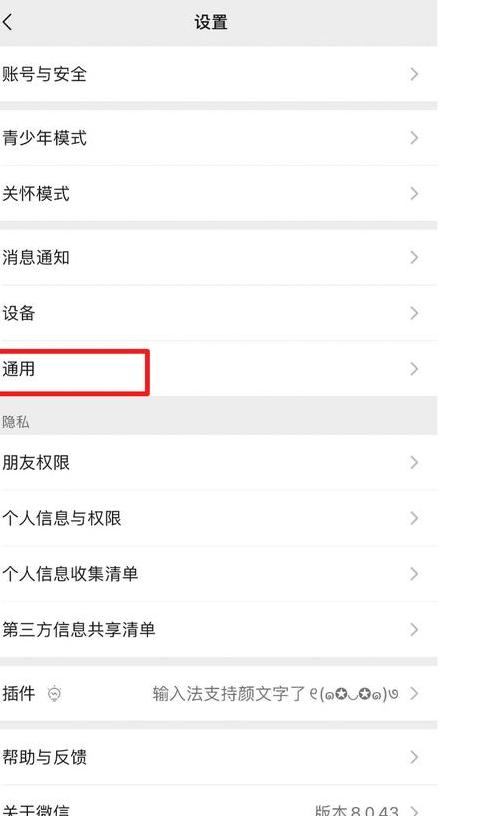win10开机启动项怎么设置顺序启动 win10开机启动项顺序启动设置教程
想要了解如何在Win1 0系统中调整开机启动项的顺序?首先,您需要进入BIOS设置,具体操作是找到Startup选项下的PrimaryBootSequence。完成这一步后,您就可以开始设置启动项的顺序了。
以下是Win1 0开机启动项顺序设置教程的详细步骤,助您轻松完成设置。
Win1 0开机启动项顺序设置教程: 1 . 以联想笔记本为例,开机时按下F1 键进入BIOS。
2 . 在BIOS页面中,使用键盘左右箭头键移至Startup选项,再向下移动至PrimaryBootSequence。
3 . 在列表中找到您的硬盘,将其设置为第一启动盘。
4 . 使用方向键下移至需要调整的硬盘,按下数字键盘上的+号键向上移动,或者使用Shift键加横排数字+号键的组合进行移动。
5 . 最后,按下F1 0键保存设置,然后按回车键确认,系统将重启。
windows10开机启动选项怎么设置win10系统开机启动项设置在哪
为了让电脑开机时自动运行某些软件,不少用户会在系统里设置启动项。那么,在Win1 0系统下该如何进行这项操作呢?下面就来介绍具体步骤。
使用的系统为Win1 0专业版,电脑型号为联想Y5 0p-7 0-ISE。
首先,在任务栏空白处单击鼠标右键,选择打开任务管理器。
接着,在任务管理器的上方找到“启动”选项卡,并点击进入。
此时,屏幕上会显示当前电脑的所有启动项。
若想关闭某个启动项,只需用鼠标右键选中它,然后点击“禁用”即可。
如果需要关闭所有启动项,就按照同样的方法逐个禁用。
如果之前禁用的启动项需要重新启动,只需选中该程序,再点击右下角的“启动”按钮即可。
win10怎么更改开机启动项
在Windows 1 0系统里,想要阻止某些程序在开机时自动运行,其实有几种不错的办法。这里头几个最管用的方法分享给你:
第一种是通过任务管理器来操作。
你可以直接敲击键盘上的Ctrl+Shift+Esc组合键,或者把鼠标移到任务栏上右键点击,选择“任务管理器”。
在弹出的窗口里切换到“启动”这一页,找到那些你不想让它自动启动的程序,右键点击之后选择“禁用”就行。
第二种方法是利用系统配置工具,也就是MSConfig。
先按Win+R键,在弹出的对话框里输入msconfig,然后回车。
在打开的系统配置界面里,找到“启动”这一页。
这里可能有个链接到任务管理器的选项,点进去,然后在任务管理器里把不想要的程序禁用。
第三种方法需要用到注册表编辑器。
同样,按Win+R键,输入regedit,然后回车。
在注册表编辑器里,找到这个路径:HKEY_CURRENT_USER\Software\Microsoft\Windows\CurrentVersion\Run。
在这里你能看到所有随系统启动的程序列表。
右键点击那些不需要的项目,选择“删除”,就能禁用它们了。
不过,编辑注册表前一定要记得备份,免得一不小心改坏了系统。
第四种方法是查看计划任务。
可以在搜索栏里输入“计划任务”,或者按Win+R键,输入taskschd.msc,然后回车。
在打开的计划任务窗口里,看看“库”里有没有设置为开机启动的任务,有的话可以直接禁用或者删除。
第五种方法是直接操作启动文件夹。
按Win+R键,输入shell:startup,然后回车。
这个文件夹里存放着随系统启动的快捷方式,把不需要的快捷方式删掉,就能阻止相应的程序自动启动了。
不过,在禁用开机自动启动程序的时候,要小心一点。
有些程序可能是系统或者某些服务必需的,禁用了它们可能会影响系统的稳定性或者某些功能的正常使用。
所以,在禁用之前,最好先搞清楚那个程序是干什么的,免得惹出不必要的麻烦。